Há alturas em que a sua empresa decide recriar a marca e introduz um novo conjunto de linhas de orientação de Identidade Corporativa; você irá então de necessitar de atualizar todos os documentos de acordo com as linhas de orientação. Seria fácil se cada arquivo de PDF estivesse num formato editável - você simplesmente atualizaria tudo em conformidade com essas linhas de orientação. No entanto, provavelmente haverá documentos de PDF cuja fonte não é editável. Então, o que você pode fazer se deseja remover um fundo dum PDF? Felizmente, PDFelement ajuda a remover fundo de arquivos PDF.
Parte 1. Remova o plano de fundo do PDF offline
PDFelement para Windows é um removedor de fundo de PDF excelente e acessível para o seu escritório. Baixe o instalador do PDFelement e siga o assistente de instalação. Depois de concluir o processo de instalação, inicie o software. Em seguida, siga as etapas abaixo para descobrir as etapas para remover o plano de fundo do PDF. Comece a ter um teste gratuito.
Passo 1. Abra o PDF com PDFelement - Removedor de fundo de PDF
Inicie o PDFelement no seu PC com Windows e clique no botão "+" na janela inicial. Procure o arquivo na janela "Abrir PDF". e, em seguida, selecione o arquivo e clique no botão "Abrir". Como alternativa, você pode arrastar e soltar seu arquivo neste software.

Etapa 2. Remova o plano de fundo do PDF
Para remover o plano de fundo de documentos PDF, abra a guia "Editar". Clique na opção "Fundo" e selecione "Excluir plano de fundo". Este é o guia sobre como remover o fundo do PDF. É muito fácil e rápido remover o fundo do PDF usando o PDFelement, e você pode experimentá-lo gratuitamente.
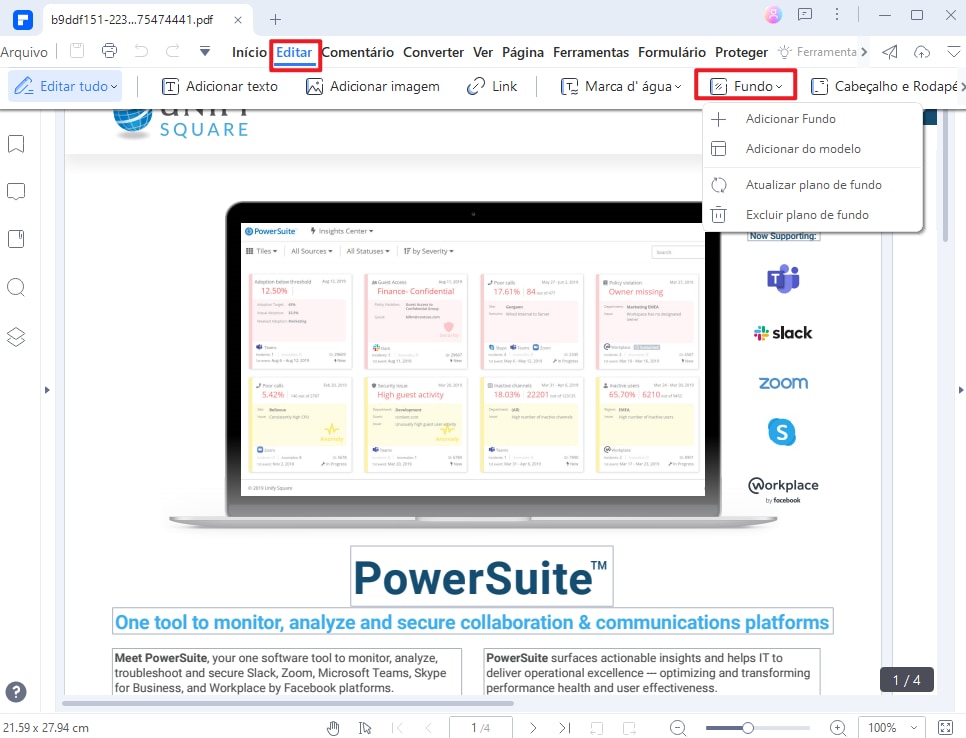
Porque você deve remover o fundo do PDF com o PDFelement?
O PDFelement facilita a remoção do fundo de documentos PDF. Você não precisará gastar muito tempo apagando-o manualmente ou digitando novamente seus documentos PDF do zero. Sua carga de trabalho diminuirá significativamente. Use um poderoso removedor de fundo de PDF como o PDFelement para remover o fundo existente de arquivos PDF com apenas alguns cliques. Isso fornecerá uma tela limpa para adicionar um novo plano de fundo. Além do mais, você pode usar o PDFelement em todas as plataformas, incluindo sistemas Windows, Mac, iOS e Android. Para melhorar a eficiência do seu trabalho, faça um teste gratuito.
Além disso, ele tem alguns outros recursos importantes:
- Insira, remova e adicione marca d'água e plano de fundo em seus documentos PDF.
- View documents in either Light mode or Dark mode.
- Add passwords or redactions to ensure your PDF document.
- Converta arquivos PDF para outros formatos de documento e formatos de imagem.
- Permite que você crie e preencha formulários PDF com facilidade.
- Compare dois arquivos PDF para encontrar rapidamente as diferenças entre os dois arquivos.
- Adicione cabeçalhos e rodapés, numeração bates e outros elementos de página aos seus documentos PDF.
- Aplique aprovação digital e assinaturas eletrônicas ou manuscritas em documentos PDF.
- Converta PDF digitalizado em texto editável aplicando OCR.
- Meça distância, perímetro e área em PDF com facilidade.
Parte 2. Remover fundo do PDF online
O Google Drive é uma ferramenta gratuita que ajuda você a remover o plano de fundo do PDF online. Aqui estão os passos que você pode seguir:
Etapa 1. Carregar o PDF no Google Drive para remover o plano de fundo
Abra sua conta do Google Drive no navegador e carregue o documento PDF de destino cujo plano de fundo você deseja remover.

Etapa 2. Remover cor de fundo do PDF online
Encontre o documento PDF de destino e clique com o botão direito nele para escolher a opção "Abrir com" > Opção "Documentos Google".

Etapa 3. Salve o PDF com plano de fundo removido
Depois de aberto, a cor ou imagem de fundo já foi removida do PDF, restando apenas o conteúdo do texto.
No entanto, existem alguns outros problemas ao remover o plano de fundo do PDF online. O Google Docs não apenas excluirá a imagem de fundo, mas também todas as imagens no PDF. E não pode manter o mesmo layout do conteúdo do texto no PDF. Se você optar por excluir o plano de fundo do PDF online, isso alterará a aparência e a estrutura do documento PDF.
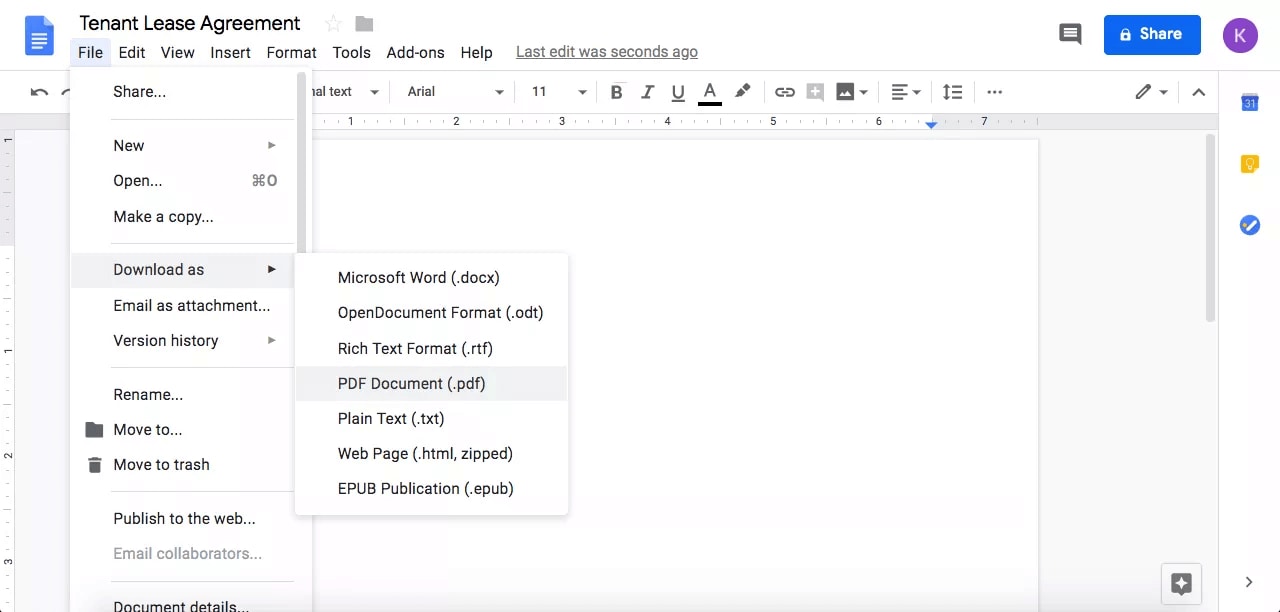
Parte 3. Remover plano de fundo do PDF no Adobe Acrobat
Adobe Acrobat permite adicionar ou remover fundo de PDFs. Então você tem o Acrobat instalado no seu computador, você pode limpar o fundo com ele.
Etapa 1. Editar PDF
Primeiro, abra o documento PDF com fundo no Acrobat. Em seguida, clique em Ferramentas > Editar PDF.
Etapa 2. Remover fundo do PDF
Em seguida, na barra de ferramentas Editar, clique em Mais > Plano de fundo > Remova e clique em Sim para confirmar. Em seguida, o plano de fundo será removido da página do PDF.
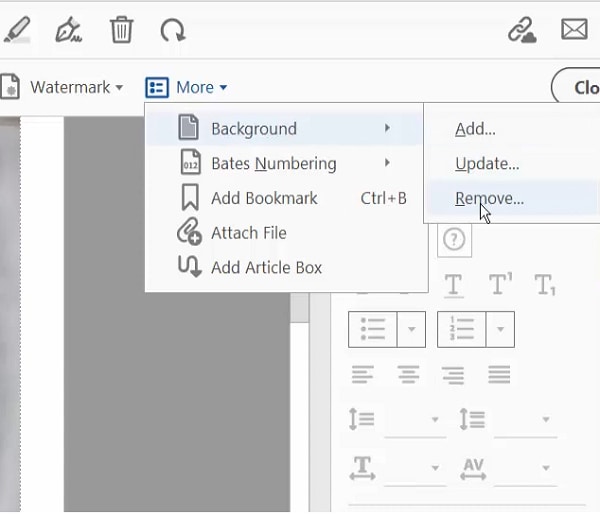
Parte 4. Perguntas frequentes sobre como remover o plano de fundo do PDF
É possível tornar um plano de fundo de PDF transparente?
Para tornar o plano de fundo de um PDF transparente, você pode usar o Photoshop. Abra a imagem PDF no Photoshop, clique em "Camada" > "Nova Camada" para adicionar uma camada transparente. Consulte Mais informação: Como Criar PDF com Fundo Transparente
Como posso alterar a cor de fundo do PDF para branco?
Mudar a cor de fundo é fácil usando um editor de PDF. Com o PDFelement, você pode abrir um arquivo PDF e clicar em "Editar" > "Fundo" para mudar sua cor para branco.
Como remover o fundo cinza de um PDF digitalizado?
Existem 2 razões pelas quais há fundo cinza em um PDF digitalizado. Uma delas é o modo de cor definido para escala de cinza ao digitalizar o arquivo; os outros são as configurações de contraste e brilho. Para evitar o fundo cinza no PDF digitalizado, digitalize o PDF no modo preto e branco e aumente o contraste do brilho.
Edição em PDF
- para Windows
-
- 1. Excluir Texto do PDF
- 2. Mudar Cor de Texto em PDF
- 3. Fazer Marca d'Água em PDF
- 4. Colocar Marca d'Água em PDF em Fotos
- 5. Colocar Link em PDF
- 6. Extrair Texto de PDF
- 7. Selecionar Texto em PDF
- 8. Remover Fundo de PDF
- 9. Redimensionar Imagem PDF
- 10. Virar Imagem no PDF
- 11. Remover Marca d'Água em PDF
- para Mac
- para iOS
- para Android
 100% Seguro | Sem Anúncios |
100% Seguro | Sem Anúncios |

